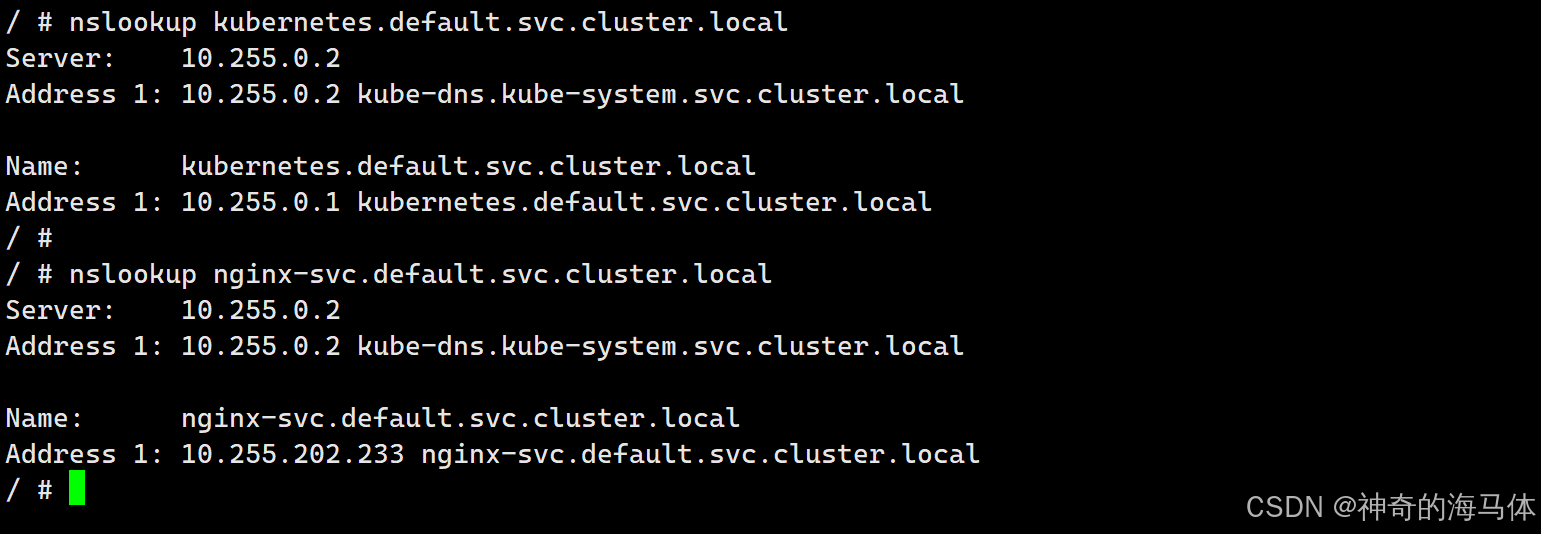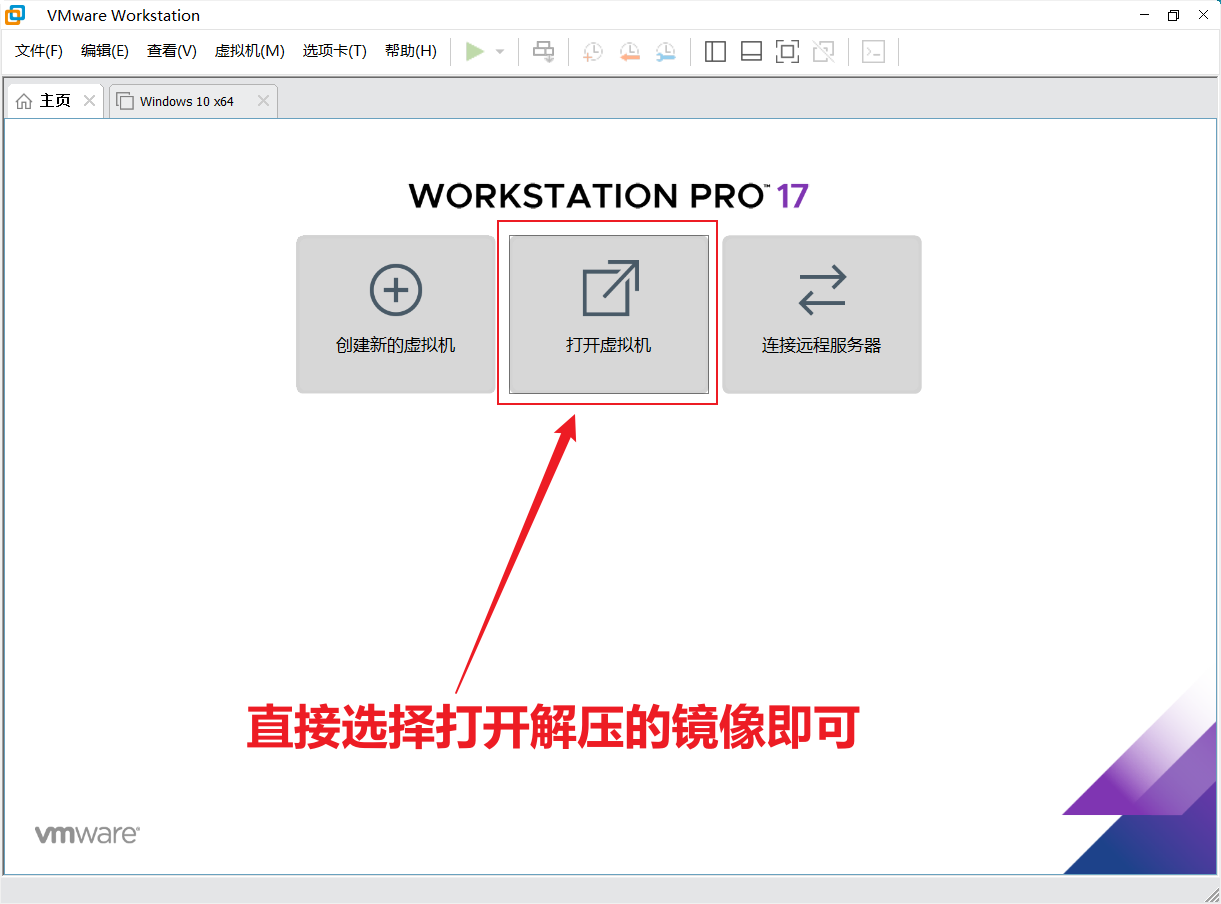文章目录
- 一、服务器环境信息及部署规划
- 1、K8S服务器信息及网段规划
- 2、服务器部署架构规划
- 3、组件版本信息
- 二、初始化环境操作
- 1、关闭防火墙
- 2、配置本地域名解析
- 3、配置服务器时间保持一致
- 4、禁用swap交换分区(K8S强制要求禁用)
- 5、配置主机之间无密码登录
- 6、修改Linux内核参数,添加网桥过滤器和地址转发功能
- 7、启用ipvs功能
- 8、安装Docker容器组件
- 9、安装cri-dockerd插件
- 10、安装基础软件包
- 三、部署etcd高可用集群
- 1、签发etcd证书
- 2、搭建etcd高可用集群
- 3、测试连接集群
- 四、部署Nginx+Keepalived
- 1、部署并配置Nginx服务
- 2、部署并配置Keepalived服务
- 3、测试VIP故障自动切换
- 五、部署Kubernetes控制节点节点相关组件
- 1、下载二进制包和环境准备相关操作
- 2、部署api-service组件
- 3、部署kubectl组件
- 4、部署controller-manager组件
- 5、部署kube-scheduler组件
- 六、部署Kubernetes工作节点节点相关组件
- 1、部署kubelet组件
- 2、部署kube-proxy组件
- 3、部署calico网络组件
- 4、部署coreDNS解析组件
- 七、K8S集群功能测试
- 1、测试创建Pod、SVC资源
- 2、测试coreDNS解析
一、服务器环境信息及部署规划
1、K8S服务器信息及网段规划
K8S网段规划:
- Pod网段:10.0.0.0/16
- Service网段:10.255.0.0/16
服务器资源配置信息:
| IP地址 | 操作系统 | 资源 | 备注 |
|---|---|---|---|
| 16.32.15.115 | CentOS Linux release 7.9 | 4C/4G/50G | |
| 16.32.15.200 | CentOS Linux release 7.9 | 4C/4G/50G | |
| 16.32.15.201 | CentOS Linux release 7.9 | 4C/4G/50G | |
| 16.32.15.202 | CentOS Linux release 7.9 | 4C/4G/50G | |
| 16.32.15.210 | VIP地址 |
2、服务器部署架构规划
我本次实验工作节点是一个,生产环境中根据需求自行扩容即可!
| 角色 | IP地址 | 主机名 | 安装的组件 |
|---|---|---|---|
| 控制节点 | 16.32.15.115 | master-1 | apiserver、controller-manager、scheduler、etcd、docker、keepalived、nginx |
| 控制节点 | 16.32.15.200 | master-2 | apiserver、controller-manager、scheduler、etcd、docker、keepalived、nginx |
| 控制节点 | 16.32.15.201 | master-3 | apiserver、controller-manager、scheduler、etcd、docker |
| 工作节点 | 16.32.15.202 | node-1 | kubelet、kube-proxy、docker、calico、coredns |
| VIP地址 | 16.32.15.210 |
3、组件版本信息
| 序号 | 组件名称 | 版本 | 备注 |
|---|---|---|---|
| 1 | Docker | 20.10.6 | |
| 2 | Cri-dockerd | 0.3.14 | 下载地址: |
| 3 | Etcd | 3.4.33 | 下载地址: |
| 4 | Nginx | 1.20.1 | |
| 5 | Keepalived | 1.3.5 | |
| 8 | Calico | 3.25.0 | |
| 9 | CoreDNS | 1.9.3 | |
| 10 | Kubernetes集群各组件 | 1.26.15 | 下载地址: |
二、初始化环境操作
提示:初始化环境操作,所有设计到的服务器中都需要操作!
1、关闭防火墙
1、安装iptable防火墙(先安装 在禁用)
yum install iptables-services -y
2、关闭防火墙限制
systemctl disable firewalld --now
setenforce 0
sed -i -r 's/SELINUX=[ep].*/SELINUX=disabled/g' /etc/selinux/config
service iptables stop
systemctl disable iptables
iptables -F
2、配置本地域名解析
1、配置本地域名解析
cat >> /etc/hosts << EOF
16.32.15.115 master-1
16.32.15.200 master-2
16.32.15.201 master-3
16.32.15.202 node-1
EOF
2、修改服务器主机名(对应服务器中执行)
hostnamectl set-hostname master-1 && bash
hostnamectl set-hostname master-2 && bash
hostnamectl set-hostname master-3 && bash
hostnamectl set-hostname node-1 && bash
3、配置服务器时间保持一致
1、设置时区
timedatectl set-timezone Asia/Shanghai
2、同步阿里云时间源
yum -y install ntpdate
ntpdate ntp1.aliyun.com
3、添加定时同步 每天凌晨1点自动同步时间
echo "0 1 * * * ntpdate ntp1.aliyun.com" >> /var/spool/cron/root
crontab -l
4、禁用swap交换分区(K8S强制要求禁用)
1、禁用swap交换分区
swapoff --all
2、禁止开机自启动swap交换分区
sed -i -r '/swap/ s/^/#/' /etc/fstab
5、配置主机之间无密码登录
1、生成ssh密钥对
ssh-keygen -t rsa
2、将本地的ssh公钥文件COPY到远程主机
ssh-copy-id -i ~/.ssh/id_rsa.pub master-1
ssh-copy-id -i ~/.ssh/id_rsa.pub master-2
ssh-copy-id -i ~/.ssh/id_rsa.pub master-3
ssh-copy-id -i ~/.ssh/id_rsa.pub node-1
6、修改Linux内核参数,添加网桥过滤器和地址转发功能
1、添加内核参数
cat >> /etc/sysctl.d/kubernetes.conf <<EOF
net.bridge.bridge-nf-call-ip6tables = 1
net.bridge.bridge-nf-call-iptables = 1
net.ipv4.ip_forward = 1
EOF
sysctl -p /etc/sysctl.d/kubernetes.conf
2、加载网桥过滤器模块
modprobe br_netfilter
lsmod | grep br_netfilter # 验证是否生效
7、启用ipvs功能
在kubernetes中Service有两种代理模型,一种是基于iptables的,一种是基于ipvs,两者对比ipvs的性能要高,如果想要使用ipvs模型,需要手动载入ipvs模块
1、安装ipvs
yum -y install ipset ipvsadm
2、配置ipvs功能
cat > /etc/sysconfig/modules/ipvs.modules <<EOF
modprobe -- ip_vs
modprobe -- ip_vs_rr
modprobe -- ip_vs_wrr
modprobe -- ip_vs_sh
modprobe -- nf_conntrack_ipv4
EOF
chmod +x /etc/sysconfig/modules/ipvs.modules
/etc/sysconfig/modules/ipvs.modules
3、验证ipvs模块
lsmod | grep -e ip_vs -e nf_conntrack_ipv4
8、安装Docker容器组件
1、配置阿里安装源,并安装docker
curl -o /etc/yum.repos.d/CentOS-Base.repo https://mirrors.aliyun.com/repo/Centos-7.repo
wget -O /etc/yum.repos.d/epel.repo http://mirrors.aliyun.com/repo/epel-7.repo
yum makecache
# yum-utils软件用于提供yum-config-manager程序
yum install -y yum-utils
# 使用yum-config-manager创建docker阿里存储库
yum-config-manager --add-repo http://mirrors.aliyun.com/docker-ce/linux/centos/docker-ce.repo
yum install docker-ce-20.10.6 docker-ce-cli-20.10.6 -y
2、配置docker国内加速器
mkdir /etc/docker
cat <<EOF > /etc/docker/daemon.json
{
"registry-mirrors": [
"https://vm1wbfhf.mirror.aliyuncs.com",
"http://f1361db2.m.daocloud.io",
"https://hub-mirror.c.163.com",
"https://docker.mirrors.ustc.edu.cn",
"https://mirror.baidubce.com",
"https://ustc-edu-cn.mirror.aliyuncs.com",
"https://registry.cn-hangzhou.aliyuncs.com",
"https://ccr.ccs.tencentyun.com",
"https://hub.daocloud.io",
"https://docker.shootchat.top",
"https://do.nark.eu.org",
"https://dockerproxy.com",
"https://docker.m.daocloud.io",
"https://dockerhub.timeweb.cloud",
"https://docker.shootchat.top",
"https://do.nark.eu.org"],
"exec-opts": ["native.cgroupdriver=systemd"]
}
EOF
3、启动docker并设置开机自启
systemctl enable docker --now
systemctl status docker
9、安装cri-dockerd插件
Kubernetes 1.24 版本之后不在兼容docker了,如果还需要使用docker那就需要安装cri-dockerd了,或者使用其他容器运行时,比如containerd等。
1、安装cri-dockerd插件
wget https://github.com/Mirantis/cri-dockerd/releases/download/v0.3.14/cri-dockerd-0.3.14-3.el7.x86_64.rpm
rpm -ivh cri-dockerd-0.3.14-3.el7.x86_64.rpm
2、备份并更新Systemd文件
mv /usr/lib/systemd/system/cri-docker.service{,.default}
cat > /usr/lib/systemd/system/cri-docker.service << EOF
[Unit]
Description=CRI Interface for Docker Application Container Engine
Documentation=https://docs.mirantis.com
After=network-online.target firewalld.service docker.service
Wants=network-online.target
Requires=cri-docker.socket
[Service]
Type=notify
ExecStart=/usr/bin/cri-dockerd --network-plugin=cni --pod-infra-container-image=registry.aliyuncs.com/google_containers/pause:3.7
ExecReload=/bin/kill -s HUP \$MAINPID
TimeoutSec=0
RestartSec=2
Restart=always
StartLimitBurst=3
StartLimitInterval=60s
LimitNOFILE=infinity
LimitNPROC=infinity
LimitCORE=infinity
TasksMax=infinity
Delegate=yes
KillMode=process
[Install]
WantedBy=multi-user.target
EOF
3、启动并加入开机自启
systemctl daemon-reload
systemctl start cri-docker.service
systemctl enable cri-docker.service
systemctl status cri-docker.service
4、查看sock文件
ll -l /var/run/cri-dockerd.sock
K8S kubelet组件指定cirSocket时,将填写unix:///var/run/cri-dockerd.sock
10、安装基础软件包
平常排查问题使用
yum install -y yum-utils device-mapper-persistent-data lvm2 wget net-tools nfs-utils lrzsz gcc gcc-c++ make cmake libxml2-devel openssl-devel curl curl-devel unzip sudo ntp libaio-devel wget vim ncurses-devel autoconf automake zlib-devel python-devel epel-release openssh-server socat ipvsadm conntrack ntpdate telnet rsync openssh-clients
三、部署etcd高可用集群
提示:在master-1、master-2、master-3中部署etcd集群,涉及证书配置可以先在其中一台生成,然后拷贝到其他master主机中。
1、签发etcd证书
注意:在操作签发证书操作时一定要检查三台master主机服务器时间、时区是否一致,会导致证书不可用!!
1、创建etcd目录(master-1、master-2、master-3中都要先创建)
mkdir /etc/etcd/{ssl,data} -p
2、安装签发证书工具
wget https://pkg.cfssl.org/R1.2/cfssl_linux-amd64
wget https://pkg.cfssl.org/R1.2/cfssljson_linux-amd64
wget https://pkg.cfssl.org/R1.2/cfssl-certinfo_linux-amd64
chmod +x cfssl_linux-amd64 cfssljson_linux-amd64 cfssl-certinfo_linux-amd64
mv cfssl_linux-amd64 /usr/local/bin/cfssl
mv cfssljson_linux-amd64 /usr/local/bin/cfssljson
mv cfssl-certinfo_linux-amd64 /usr/local/bin/cfssl-certinfo
3、创建CA生成证书签名请求文件
创建工作目录,证书和配置相关文件在此目录进行生成,之后在同步在master主机。
mkdir ~/workdir
cd ~/workdir
创建CA证书签名请求文件
cat > ~/workdir/ca-csr.json << EOF
{
"CN": "kubernetes",
"key": {
"algo": "rsa",
"size": 2048
},
"names": [
{
"C": "CN",
"ST": "Hebei",
"L": "Handan",
"O": "k8s",
"OU": "system"
}
],
"ca": {
"expiry": "87600h"
}
}
EOF
重要参数解释:
CN:证书的公共名称algo:指定使用 RSA 算法size:RSA 密钥的大小,以位为单位expiry:证书过期时间,87600h=10年
4、生成CA根证书
cfssl gencert -initca ca-csr.json | cfssljson -bare ca
5、创建CA证书配置文件,用于定义证书颁发机构 (CA) 的签名策略和配置
cat > ~/workdir/ca-config.json << EOF
{
"signing": {
"default": {
"expiry": "87600h"
},
"profiles": {
"kubernetes": {
"usages": [
"signing",
"key encipherment",
"server auth",
"client auth"
],
"expiry": "87600h"
}
}
}
}
EOF
重要参数解释:
-
usages:定义了证书可以用来做什么。这个配置指定了四种用途"key encipherment": 用于加密密钥"server auth": 用于服务器身份验证"client auth": 用于客户端身份验证
-
expiry:指定了kubernetes 配置文件中定义的证书有效期也是 10 年。
6、创建etcd生成证书签名请求文件
cat > ~/workdir/etcd-csr.json << EOF
{
"CN": "etcd",
"hosts": [
"127.0.0.1",
"16.32.15.115",
"16.32.15.200",
"16.32.15.201",
"16.32.15.210"
],
"key": {
"algo": "rsa",
"size": 2048
},
"names": [{
"C": "CN",
"ST": "Hebei",
"L": "Handan",
"O": "k8s",
"OU": "system"
}]
}
EOF
注意:上述文件hosts字段中IP为所有etcd节点的集群内部通信IP,可以预留几个,后续做扩容用,就不用在重新配置证书了。
7、签发etcd证书
cfssl gencert -ca=ca.pem -ca-key=ca-key.pem -config=ca-config.json -profile=kubernetes etcd-csr.json | cfssljson -bare etcd
重要参数解释:
gencert:生成证书-ca=ca.pem:指定证书颁发机构(CA)的证书文件 ca.pem,用于签发新证书-ca-key=ca-key.pem:指定 CA 的私钥文件-config=ca-config.json:使用 ca-config.json 文件中定义的配置来生成证书。这些配置包括签名策略和证书有效期等-profile=kubernetes:使用配置文件中的 kubernetes 配置文件作为证书的签名配置-bare etcd:定生成的证书文件名为 etcd
8、拷贝相关证书文件到/etc/etcd/ssl目录
cp -p ca*.pem /etc/etcd/ssl/
cp -p etcd*.pem /etc/etcd/ssl/
查看证书:
ls -l /etc/etcd/ssl*
9、将相关配置文件同步至其他Master节点中
scp -p /etc/etcd/ssl/* root@master-2:/etc/etcd/ssl
scp -p /etc/etcd/ssl/* root@master-3:/etc/etcd/ssl
2、搭建etcd高可用集群
首先需要下载对应版本etcd二进制包 官网下载地址:
1、解压压缩包并移动etcd相关命令
tar zxf etcd-v3.5.15-linux-amd64.tar.gz
cp -p etcd-v3.5.15-linux-amd64/etcd* /usr/local/bin/
2、创建etcd集群配置文件,各个节点配置文件是不同的,需要单独配置
master-1服务器配置:
cat > /etc/etcd/etcd.conf << EOF
ETCD_NAME="etcd1"
ETCD_DATA_DIR="/etc/etcd/data"
ETCD_LISTEN_PEER_URLS="https://16.32.15.115:2380"
ETCD_LISTEN_CLIENT_URLS="https://16.32.15.115:2379,http://127.0.0.1:2379"
ETCD_INITIAL_ADVERTISE_PEER_URLS="https://16.32.15.115:2380"
ETCD_ADVERTISE_CLIENT_URLS="https://16.32.15.115:2379"
ETCD_INITIAL_CLUSTER="etcd1=https://16.32.15.115:2380,etcd2=https://16.32.15.200:2380,etcd3=https://16.32.15.201:2380"
ETCD_INITIAL_CLUSTER_TOKEN="etcd-cluster"
ETCD_INITIAL_CLUSTER_STATE="new"
EOF
master-2服务器配置:
cat > /etc/etcd/etcd.conf << EOF
ETCD_NAME="etcd2"
ETCD_DATA_DIR="/etc/etcd/data"
ETCD_LISTEN_PEER_URLS="https://16.32.15.200:2380"
ETCD_LISTEN_CLIENT_URLS="https://16.32.15.200:2379,http://127.0.0.1:2379"
ETCD_INITIAL_ADVERTISE_PEER_URLS="https://16.32.15.200:2380"
ETCD_ADVERTISE_CLIENT_URLS="https://16.32.15.200:2379"
ETCD_INITIAL_CLUSTER="etcd1=https://16.32.15.115:2380,etcd2=https://16.32.15.200:2380,etcd3=https://16.32.15.201:2380"
ETCD_INITIAL_CLUSTER_TOKEN="etcd-cluster"
ETCD_INITIAL_CLUSTER_STATE="new"
EOF
master-3服务器配置:
cat > /etc/etcd/etcd.conf << EOF
ETCD_NAME="etcd3"
ETCD_DATA_DIR="/etc/etcd/data"
ETCD_LISTEN_PEER_URLS="https://16.32.15.201:2380"
ETCD_LISTEN_CLIENT_URLS="https://16.32.15.201:2379,http://127.0.0.1:2379"
ETCD_INITIAL_ADVERTISE_PEER_URLS="https://16.32.15.201:2380"
ETCD_ADVERTISE_CLIENT_URLS="https://16.32.15.201:2379"
ETCD_INITIAL_CLUSTER="etcd1=https://16.32.15.115:2380,etcd2=https://16.32.15.200:2380,etcd3=https://16.32.15.201:2380"
ETCD_INITIAL_CLUSTER_TOKEN="etcd-cluster"
ETCD_INITIAL_CLUSTER_STATE="new"
EOF
重要配置项解释:
- ETCD_NAME:节点名称,集群中唯一
- ETCD_DATA_DIR:数据目录
- ETCD_LISTEN_PEER_URLS:集群通信监听地址
- ETCD_LISTEN_CLIENT_URLS:客户端访问监听地址
- ETCD_INITIAL_ADVERTISE_PEER_URLS:集群通告地址
- ETCD_ADVERTISE_CLIENT_URLS:客户端通告地址
- ETCD_INITIAL_CLUSTER:集群节点地址
- ETCD_INITIAL_CLUSTER_TOKEN:集群Token
- ETCD_INITIAL_CLUSTER_STATE:加入集群的当前状态,new是新集群,existing表示加入已有集群
3、创建Systemd管理etcd服务
cat > /usr/lib/systemd/system/etcd.service << EOF
[Unit]
Description=Etcd Server
After=network.target
After=network-online.target
Wants=network-online.target
[Service]
Type=notify
EnvironmentFile=-/etc/etcd/etcd.conf
WorkingDirectory=/etc/etcd/data/
ExecStart=/usr/local/bin/etcd \\
--cert-file=/etc/etcd/ssl/etcd.pem \\
--key-file=/etc/etcd/ssl/etcd-key.pem \\
--trusted-ca-file=/etc/etcd/ssl/ca.pem \\
--peer-cert-file=/etc/etcd/ssl/etcd.pem \\
--peer-key-file=/etc/etcd/ssl/etcd-key.pem \\
--peer-trusted-ca-file=/etc/etcd/ssl/ca.pem \\
--peer-client-cert-auth \\
--client-cert-auth
Restart=on-failure
RestartSec=5
LimitNOFILE=65536
[Install]
WantedBy=multi-user.target
EOF
将etcd相关命令和Systemd配置拷贝到其他master节点:
scp -p /usr/local/bin/etcd* root@master-2:/usr/local/bin/
scp -p /usr/local/bin/etcd* root@master-3:/usr/local/bin/
scp -p /usr/lib/systemd/system/etcd.service root@master-2:/usr/lib/systemd/system/
scp -p /usr/lib/systemd/system/etcd.service root@master-3:/usr/lib/systemd/system/
4、启动集群,并加入开机自启动(三台master节点中执行)
systemctl enable etcd
systemctl start etcd
systemctl status etcd
3、测试连接集群
ETCDCTL_API=3
/usr/local/bin/etcdctl --write-out=table --cacert=/etc/etcd/ssl/ca.pem --cert=/etc/etcd/ssl/etcd.pem --key=/etc/etcd/ssl/etcd-key.pem --endpoints=https://16.32.15.115:2379,https://16.32.15.200:2379,https://16.32.15.201:2379 endpoint health
+---------------------------+--------+-------------+-------+
| ENDPOINT | HEALTH | TOOK | ERROR |
+---------------------------+--------+-------------+-------+
| https://16.32.15.115:2379 | true | 19.402185ms | |
| https://16.32.15.200:2379 | true | 21.604449ms | |
| https://16.32.15.201:2379 | true | 53.427052ms | |
+---------------------------+--------+-------------+-------+
四、部署Nginx+Keepalived
1、部署并配置Nginx服务
注意:master-1、master-2主机都需要执行,步骤都是一致的。
1、安装Nginx服务
yum install nginx-1.20.1 nginx-mod-stream -y
2、编辑nginx配置文件
vim /etc/nginx/nginx.conf
user nginx;
worker_processes auto;
error_log /var/log/nginx/error.log;
pid /run/nginx.pid;
include /usr/share/nginx/modules/*.conf;
events {
worker_connections 1024;
}
stream {
log_format main '$remote_addr $upstream_addr - [$time_local] $status $upstream_bytes_sent';
access_log /var/log/nginx/k8s-access.log main;
upstream k8s-apiserver {
server 16.32.15.115:6443;
server 16.32.15.200:6443;
server 16.32.15.201:6443;
}
server {
listen 16443;
proxy_pass k8s-apiserver;
}
}
http {
log_format main '$remote_addr - $remote_user [$time_local] "$request" '
'$status $body_bytes_sent "$http_referer" '
'"$http_user_agent" "$http_x_forwarded_for"';
access_log /var/log/nginx/access.log main;
sendfile on;
tcp_nopush on;
tcp_nodelay on;
keepalive_timeout 65;
types_hash_max_size 2048;
include /etc/nginx/mime.types;
default_type application/octet-stream;
}
3、启动并加入开机自启动
systemctl start nginx
systemctl enable nginx
systemctl status nginx
4、查看端口是否监听
netstat -anput |grep :16443
2、部署并配置Keepalived服务
提示:master-1、master-2主机都需要执行,除了keepalived配置内容不一致,其余都一致。
1、安装keepalived
yum -y install keepalived
2、编辑keepalived配置文件
master-1配置如下:
cat > /etc/keepalived/keepalived.conf << EOF
global_defs {
smtp_server 127.0.0.1
smtp_connect_timeout 30
router_id NGINX_MASTER
}
vrrp_script check_nginx {
script "/etc/keepalived/check_nginx.sh"
}
vrrp_instance VI_1 {
state MASTER
interface ens32 # 网卡名称
virtual_router_id 51
priority 100
advert_int 1 # VRRP心跳包通告间隔时间
authentication {
auth_type PASS
auth_pass 1111
}
virtual_ipaddress {
16.32.15.210/24 # VIP地址
}
track_script {
check_nginx
}
}
EOF
master-2配置如下:
cat > /etc/keepalived/keepalived.conf << EOF
global_defs {
smtp_server 127.0.0.1
smtp_connect_timeout 30
router_id NGINX_MASTER
}
vrrp_script check_nginx {
script "/etc/keepalived/check_nginx.sh"
}
vrrp_instance VI_1 {
state BACKUP
interface eth0 # 网卡名称
virtual_router_id 51
priority 50
advert_int 1 # VRRP心跳包通告间隔时间
authentication {
auth_type PASS
auth_pass 1111
}
virtual_ipaddress {
16.32.15.210/24 # VIP地址
}
track_script {
check_nginx
}
}
EOF
3、添加Nginx检测脚本
vim /etc/keepalived/check_nginx.sh
#!/bin/bash
count=$(ps -ef |grep nginx | grep sbin | egrep -cv "grep|$$")
if [ $count -eq 0 ];then
systemctl stop keepalived
fi
添加执行权限:
chmod +x /etc/keepalived/check_nginx.sh
3、启动并加入开机自启动
systemctl start keepalived
systemctl enable keepalived
systemctl status keepalived
3、测试VIP故障自动切换
停止掉master-1服务器nginx服务,VIP会切换到master-2服务器中。
1、master-1服务器中操作
查看是否有VIP地址,正常是存在的:
hostname -I|grep 210

停止nginx服务器,这时VIP地址会漂移到master-2主机上面:
systemctl stop nginx
当停止nginx后,会发现master-1服务器中的VIP没有了
2、master-2服务器中操作
查看VIP地址是否切换到master-2服务器中
hostname -I|grep 210

验证完成!!后面的Kubernetes相关组件连接apiserver地址填写 https://16.32.15.210:16443 即可!
五、部署Kubernetes控制节点节点相关组件
1、下载二进制包和环境准备相关操作
1、官网下载二进制包
官网下载地址:
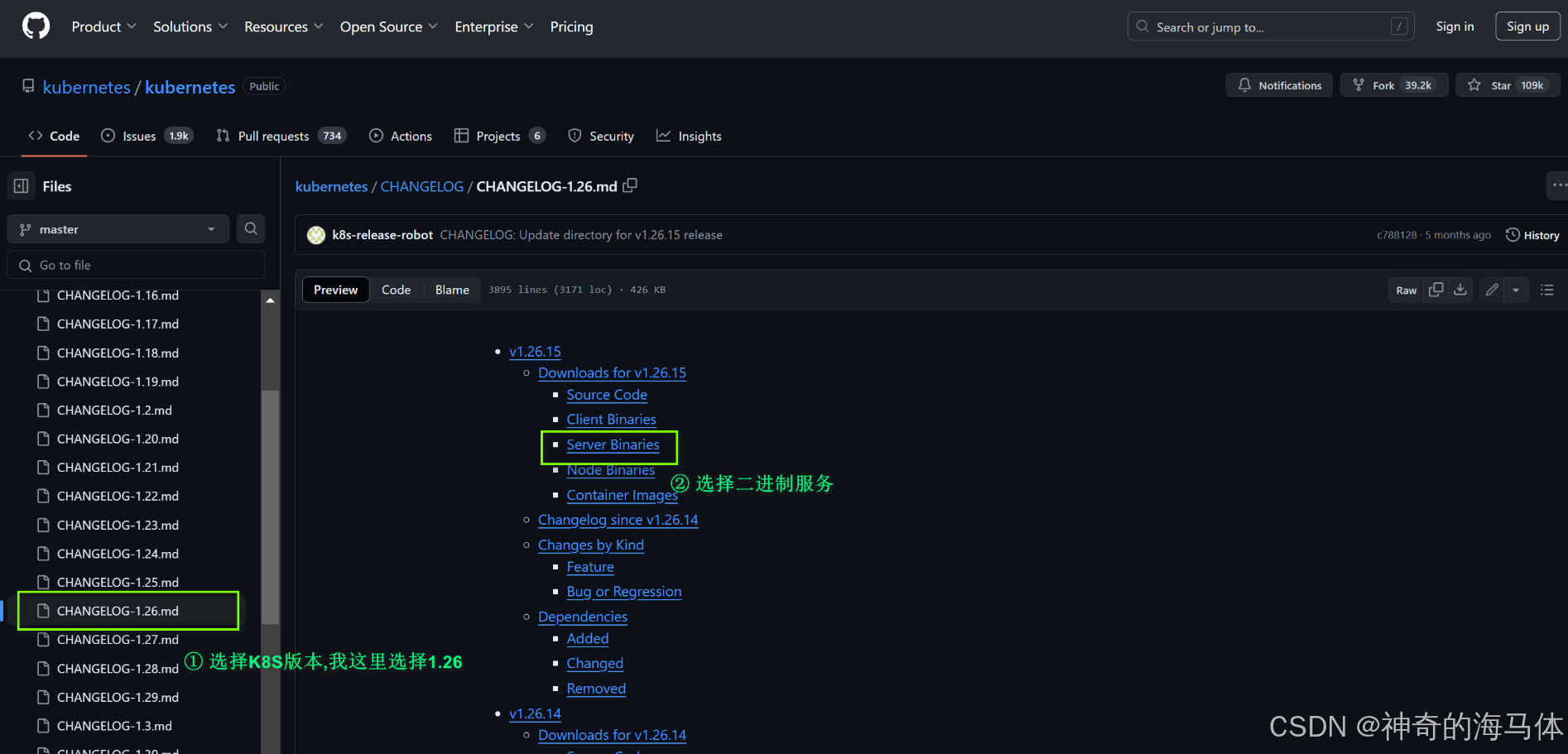

2、解压缩,并将二进制命令放到/usr/local/bin/目录下
tar zxf kubernetes-server-linux-amd64.tar.gz
cp -p kubernetes/server/bin/{kube-apiserver,kube-controller-manager,kube-scheduler,kubectl} /usr/local/bin/
3、将二进制命令同步到其他K8S主机
scp -p /usr/local/bin/kube* master-2:/usr/local/bin/
scp -p /usr/local/bin/kube* master-3:/usr/local/bin/
# kubelet、kube-proxy组件拷贝至Node节点中
scp -p kubernetes/server/bin/{kubelet,kube-proxy} node-1:/usr/local/bin/
4、创建Kubernetes相关目录(所有主机中都要创建)
mkdir -p /etc/kubernetes/{ssl,logs}
2、部署api-service组件
提示:在master-1、master-2、master-3中部署组件,证书和配置的可以先在其中一台生成,然后拷贝到其他master主机中。
1、创建token.csv文件
该文件中是一个预设的用户配置,同时该用户的Token 和 由apiserver 的 CA签发的用户被写入了 kubelet 所使用的。
# 格式:token,用户名,UID,用户组
cat > /etc/kubernetes/token.csv << EOF
$(head -c 16 /dev/urandom | od -An -t x | tr -d ' '),kubelet-bootstrap,10001,"system:kubelet-bootstrap"
EOF
2、创建apiserver证书签名请求文件
cat > ~/workdir/kube-apiserver-csr.json << EOF
{
"CN": "kubernetes",
"hosts": [
"127.0.0.1",
"16.32.15.115",
"16.32.15.200",
"16.32.15.201",
"16.32.15.202",
"16.32.15.210",
"10.255.0.1",
"kubernetes",
"kubernetes.default",
"kubernetes.default.svc",
"kubernetes.default.svc.cluster",
"kubernetes.default.svc.cluster.local"
],
"key": {
"algo": "rsa",
"size": 2048
},
"names": [
{
"C": "CN",
"ST": "Hebei",
"L": "Handan",
"O": "k8s",
"OU": "system"
}
]
}
EOF
注意:hosts 字段需要指定授权使用该证书的 IP 或域名列表。 由于该证书后续被 K8S Master 集群使用,需要将Master节点的IP都填上,同时还需要填写 Service 网络的首个IP。(一般是 kube-apiserver 指定的 service-cluster-ip-range 网段的第一个IP,如 10.255.0.1)
3、生成证书
注意:这里使用的CA颁发机构和etcd是同一个,保证当前目录下存在ca.pem、ca-key.pem文件!
cfssl gencert -ca=ca.pem -ca-key=ca-key.pem -config=ca-config.json -profile=kubernetes kube-apiserver-csr.json | cfssljson -bare kube-apiserver
4、移动证书到指定位置
cp -p ca*.pem /etc/kubernetes/ssl/
cp -p kube-apiserver*.pem /etc/kubernetes/ssl/
ls -l /etc/kubernetes/ssl/
5、创建kube-apiserver配置文件
Master-1配置:
cat > /etc/kubernetes/kube-apiserver.conf <<EOF
KUBE_APISERVER_OPTS="--enable-admission-plugins=NamespaceLifecycle,NodeRestriction,LimitRanger,ServiceAccount,DefaultStorageClass,ResourceQuota \
--anonymous-auth=false \\
--bind-address=16.32.15.115 \\
--secure-port=6443 \\
--advertise-address=16.32.15.115 \\
--authorization-mode=Node,RBAC \\
--runtime-config=api/all=true \\
--enable-bootstrap-token-auth \\
--service-cluster-ip-range=10.255.0.0/16 \\
--token-auth-file=/etc/kubernetes/token.csv \\
--service-node-port-range=30000-50000 \\
--tls-cert-file=/etc/kubernetes/ssl/kube-apiserver.pem \\
--tls-private-key-file=/etc/kubernetes/ssl/kube-apiserver-key.pem \\
--client-ca-file=/etc/kubernetes/ssl/ca.pem \\
--kubelet-client-certificate=/etc/kubernetes/ssl/kube-apiserver.pem \\
--kubelet-client-key=/etc/kubernetes/ssl/kube-apiserver-key.pem \\
--service-account-key-file=/etc/kubernetes/ssl/ca-key.pem \\
--service-account-signing-key-file=/etc/kubernetes/ssl/ca-key.pem \\
--service-account-issuer=https://kubernetes.default.svc.cluster.local \\
--etcd-cafile=/etc/etcd/ssl/ca.pem \\
--etcd-certfile=/etc/etcd/ssl/etcd.pem \\
--etcd-keyfile=/etc/etcd/ssl/etcd-key.pem \\
--etcd-servers=https://16.32.15.115:2379,https://16.32.15.200:2379,https://16.32.15.201:2379 \\
--allow-privileged=true \\
--apiserver-count=3 \\
--audit-log-maxage=30 \\
--audit-log-maxbackup=3 \\
--audit-log-maxsize=100 \\
--audit-log-path=/etc/kubernetes/logs/kube-apiserver-audit.log \\
--logging-format=json \\
--event-ttl=1h \\
--v=4"
EOF
Master-2配置:
cat > /etc/kubernetes/kube-apiserver.conf << EOF
KUBE_APISERVER_OPTS="--enable-admission-plugins=NamespaceLifecycle,NodeRestriction,LimitRanger,ServiceAccount,DefaultStorageClass,ResourceQuota \
--anonymous-auth=false \\
--bind-address=16.32.15.200 \\
--secure-port=6443 \\
--advertise-address=16.32.15.200 \\
--authorization-mode=Node,RBAC \\
--runtime-config=api/all=true \\
--enable-bootstrap-token-auth \\
--service-cluster-ip-range=10.255.0.0/16 \\
--token-auth-file=/etc/kubernetes/token.csv \\
--service-node-port-range=30000-50000 \\
--tls-cert-file=/etc/kubernetes/ssl/kube-apiserver.pem \\
--tls-private-key-file=/etc/kubernetes/ssl/kube-apiserver-key.pem \
--client-ca-file=/etc/kubernetes/ssl/ca.pem \
--kubelet-client-certificate=/etc/kubernetes/ssl/kube-apiserver.pem \
--kubelet-client-key=/etc/kubernetes/ssl/kube-apiserver-key.pem \
--service-account-key-file=/etc/kubernetes/ssl/ca-key.pem \
--service-account-signing-key-file=/etc/kubernetes/ssl/ca-key.pem \
--service-account-issuer=https://kubernetes.default.svc.cluster.local \
--etcd-cafile=/etc/etcd/ssl/ca.pem \\
--etcd-certfile=/etc/etcd/ssl/etcd.pem \\
--etcd-keyfile=/etc/etcd/ssl/etcd-key.pem \\
--etcd-servers=https://16.32.15.115:2379,https://16.32.15.200:2379,https://16.32.15.201:2379 \\
--allow-privileged=true \\
--apiserver-count=3 \\
--audit-log-maxage=30 \\
--audit-log-maxbackup=3 \\
--audit-log-maxsize=100 \\
--audit-log-path=/etc/kubernetes/logs/kube-apiserver-audit.log \\
--logging-format=json \\
--event-ttl=1h \\
--v=4"
EOF
Master-3配置:
cat > /etc/kubernetes/kube-apiserver.conf << EOF
KUBE_APISERVER_OPTS="--enable-admission-plugins=NamespaceLifecycle,NodeRestriction,LimitRanger,ServiceAccount,DefaultStorageClass,ResourceQuota \\
--anonymous-auth=false \\
--bind-address=16.32.15.201 \\
--secure-port=6443 \\
--advertise-address=16.32.15.201 \\
--authorization-mode=Node,RBAC \\
--runtime-config=api/all=true \\
--enable-bootstrap-token-auth \\
--service-cluster-ip-range=10.255.0.0/16 \\
--token-auth-file=/etc/kubernetes/token.csv \\
--service-node-port-range=30000-50000 \\
--tls-cert-file=/etc/kubernetes/ssl/kube-apiserver.pem \\
--tls-private-key-file=/etc/kubernetes/ssl/kube-apiserver-key.pem \\
--client-ca-file=/etc/kubernetes/ssl/ca.pem \\
--kubelet-client-certificate=/etc/kubernetes/ssl/kube-apiserver.pem \\
--kubelet-client-key=/etc/kubernetes/ssl/kube-apiserver-key.pem \\
--service-account-key-file=/etc/kubernetes/ssl/ca-key.pem \\
--service-account-signing-key-file=/etc/kubernetes/ssl/ca-key.pem \\
--service-account-issuer=https://kubernetes.default.svc.cluster.local \\
--etcd-cafile=/etc/etcd/ssl/ca.pem \\
--etcd-certfile=/etc/etcd/ssl/etcd.pem \\
--etcd-keyfile=/etc/etcd/ssl/etcd-key.pem \\
--etcd-servers=https://16.32.15.115:2379,https://16.32.15.200:2379,https://16.32.15.201:2379 \\
--allow-privileged=true \\
--apiserver-count=3 \\
--audit-log-maxage=30 \\
--audit-log-maxbackup=3 \\
--audit-log-maxsize=100 \\
--audit-log-path=/etc/kubernetes/logs/kube-apiserver-audit.log \\
--logging-format=json \\
--event-ttl=1h \\
--v=4"
EOF
6、添加Systemd管理apiserver
cat > /usr/lib/systemd/system/kube-apiserver.service << EOF
[Unit]
Description=Kubernetes API Server
Documentation=https://github.com/kubernetes/kubernetes
After=etcd.service
Wants=etcd.service
[Service]
EnvironmentFile=-/etc/kubernetes/kube-apiserver.conf
ExecStart=/usr/local/bin/kube-apiserver \$KUBE_APISERVER_OPTS
Restart=on-failure
RestartSec=5
Type=notify
LimitNOFILE=65536
[Install]
WantedBy=multi-user.target
EOF
7、同步相关配置到Master主机
scp -p /usr/lib/systemd/system/kube-apiserver.service root@master-2:/usr/lib/systemd/system/
scp -p /usr/lib/systemd/system/kube-apiserver.service root@master-3:/usr/lib/systemd/system/
scp -p /etc/kubernetes/ssl/* master-2:/etc/kubernetes/ssl/
scp -p /etc/kubernetes/ssl/* master-3:/etc/kubernetes/ssl/
scp -p /etc/kubernetes/token.csv master-2:/etc/kubernetes/
scp -p /etc/kubernetes/token.csv master-3:/etc/kubernetes/
8、启动apiserver,并加入开机自启动(三台master节点中执行)
systemctl enable kube-apiserver
systemctl start kube-apiserver
systemctl status kube-apiserver
9、访问apiserver
curl -k https://16.32.15.210:16443/
{
"kind": "Status",
"apiVersion": "v1",
"metadata": {},
"status": "Failure",
"message": "Unauthorized",
"reason": "Unauthorized",
"code": 401
}
正常是无法访问直接apiserver的,所以此处返回401是属于正常的
3、部署kubectl组件
1、创建证书签名请求文件
cat > ~/workdir/admin-csr.json << EOF
{
"CN": "admin",
"hosts": [],
"key": {
"algo": "rsa",
"size": 2048
},
"names": [
{
"C": "CN",
"ST": "Hebei",
"L": "Handan",
"O": "system:masters",
"OU": "system"
}
]
}
EOF
2、生成证书,使用apiservice的CA证书颁发机构进行生成,这样apiserver就会信任kubectl了
cfssl gencert -ca=ca.pem -ca-key=ca-key.pem -config=ca-config.json -profile=kubernetes admin-csr.json | cfssljson -bare admin
3、将生成的证书拷贝到指定位置
cp admin*.pem /etc/kubernetes/ssl/
ls -l /etc/kubernetes/ssl/admin*.pem
4、配置安全上下文
创建默认配置文件目录:
mkdir -p $HOME/.kube
chown $(id -u):$(id -g) $HOME/.kube
设置集群参数:
kubectl config set-cluster kubernetes --certificate-authority=ca.pem --embed-certs=true --server=https://16.32.15.210:16443 --kubeconfig=$HOME/.kube/config
设置客户端认证参数:
kubectl config set-credentials admin --client-certificate=admin.pem --client-key=admin-key.pem --embed-certs=true --kubeconfig=$HOME/.kube/config
设置上下文参数:
kubectl config set-context kubernetes --cluster=kubernetes --user=admin --kubeconfig=$HOME/.kube/config
kubectl config use-context kubernetes --kubeconfig=$HOME/.kube/config
查看当前配置信息:
kubectl config view
授权K8S证书访问kubelet api权限:
kubectl create clusterrolebinding kube-apiserver:kubelet-apis --clusterrole=system:kubelet-api-admin --user kubernetes
5、查看集群组件状态
kubectl cluster-info
kubectl get componentstatuses
6、将相关配置文件同步至其他Master节点中
scp -rp ~/.kube master-2:~/
scp -rp ~/.kube master-3:~/
scp -p /etc/kubernetes/ssl/admin*.pem master-2:/etc/kubernetes/ssl/
scp -p /etc/kubernetes/ssl/admin*.pem master-3:/etc/kubernetes/ssl/
将配置同步过去,可以直接使用kubectl命令了
kubectl cluster-info
4、部署controller-manager组件
controller-manager,负责管理和维护集群中的各类控制器,它的作用是监控集群状态,并执行相应的操作,确保集群的实际状态与期望状态一致。具体来说,它可以处理资源的创建、更新和删除操作,确保应用程序和服务按照定义运行。
1、创建证书签名请求文件
cat > ~/workdir/kube-controller-manager-csr.json << EOF
{
"CN": "system:kube-controller-manager",
"key": {
"algo": "rsa",
"size": 2048
},
"hosts": [
"127.0.0.1",
"16.32.15.115",
"16.32.15.200",
"16.32.15.201",
"16.32.15.210"
],
"names": [
{
"C": "CN",
"ST": "Heibei",
"L": "Handan",
"O": "system:kube-controller-manager",
"OU": "system"
}
]
}
EOF
注意:"O": "system:kube-controller-manager",是K8S内置的 ClusterRoleBindings,system:kube-controller-manager 赋予 kube-controller-manager工作所需的权限!
查看内置system:kube-controller-manager ClusterRoleBindings
kubectl get clusterrolebindings|grep 'system:kube-controller-manager'
2、生成证书
cfssl gencert -ca=ca.pem -ca-key=ca-key.pem -config=ca-config.json -profile=kubernetes kube-controller-manager-csr.json | cfssljson -bare kube-controller-manager
3、将证书拷贝到指定位置
cp -p kube-controller-manager*.pem /etc/kubernetes/ssl/
4、配置安全上下文
设置集群参数:
kubectl config set-cluster kubernetes --certificate-authority=ca.pem --embed-certs=true --server=https://16.32.15.210:16443 --kubeconfig=/etc/kubernetes/kube-controller-manager.kubeconfig
设置客户端认证参数:
kubectl config set-credentials system:kube-controller-manager --client-certificate=kube-controller-manager.pem --client-key=kube-controller-manager-key.pem --embed-certs=true --kubeconfig=/etc/kubernetes/kube-controller-manager.kubeconfig
设置上下文:
kubectl config set-context system:kube-controller-manager --cluster=kubernetes --user=system:kube-controller-manager --kubeconfig=/etc/kubernetes/kube-controller-manager.kubeconfig
kubectl config use-context system:kube-controller-manager --kubeconfig=/etc/kubernetes/kube-controller-manager.kubeconfig
5、创建controller-manager配置文件
cat > /etc/kubernetes/kube-controller-manager.conf << EOF
KUBE_CONTROLLER_MANAGER_OPTS="--secure-port=10252 \\
--bind-address=127.0.0.1 \\
--kubeconfig=/etc/kubernetes/kube-controller-manager.kubeconfig \\
--service-cluster-ip-range=10.255.0.0/16 \\
--cluster-name=kubernetes \\
--cluster-signing-cert-file=/etc/kubernetes/ssl/ca.pem \\
--cluster-signing-key-file=/etc/kubernetes/ssl/ca-key.pem \\
--allocate-node-cidrs=true \\
--cluster-cidr=10.0.0.0/16 \\
--root-ca-file=/etc/kubernetes/ssl/ca.pem \\
--service-account-private-key-file=/etc/kubernetes/ssl/ca-key.pem \\
--leader-elect=true \\
--feature-gates=RotateKubeletServerCertificate=true \\
--controllers=*,bootstrapsigner,tokencleaner \\
--horizontal-pod-autoscaler-sync-period=10s \\
--tls-cert-file=/etc/kubernetes/ssl/kube-controller-manager.pem \\
--tls-private-key-file=/etc/kubernetes/ssl/kube-controller-manager-key.pem \\
--use-service-account-credentials=true \\
--logging-format=json \\
--cluster-signing-duration=87600h \\
--v=3"
EOF
6、添加Systemd管理controller-manager
cat > /usr/lib/systemd/system/kube-controller-manager.service << EOF
[Unit]
Description=Kubernetes Controller Manager
Documentation=https://github.com/kubernetes/kubernetes
[Service]
EnvironmentFile=-/etc/kubernetes/kube-controller-manager.conf
ExecStart=/usr/local/bin/kube-controller-manager \$KUBE_CONTROLLER_MANAGER_OPTS
Restart=on-failure
RestartSec=5
[Install]
WantedBy=multi-user.target
EOF
7、将相关配置文件同步至其他Master节点中
scp -rp /etc/kubernetes/ssl/kube-controller-manager*.pem master-2:/etc/kubernetes/ssl/
scp -rp /etc/kubernetes/ssl/kube-controller-manager*.pem master-3:/etc/kubernetes/ssl/
scp -rp /etc/kubernetes/kube-controller-manager.kubeconfig master-2:/etc/kubernetes/
scp -rp /etc/kubernetes/kube-controller-manager.kubeconfig master-3:/etc/kubernetes/
scp -rp /etc/kubernetes/kube-controller-manager.conf master-2:/etc/kubernetes/
scp -rp /etc/kubernetes/kube-controller-manager.conf master-3:/etc/kubernetes/
scp -rp /usr/lib/systemd/system/kube-controller-manager.service master-2:/usr/lib/systemd/system/
scp -rp /usr/lib/systemd/system/kube-controller-manager.service master-3:/usr/lib/systemd/system/
8、启动并加入开机自启动(三台master节点中执行)
systemctl enable kube-controller-manager.service
systemctl start kube-controller-manager.service
systemctl status kube-controller-manager.service
5、部署kube-scheduler组件
kube-scheduler,负责将 Pods 调度到合适的节点上,根据预定义的策略和资源的可用性,选择最适合的节点以运行 Pod,kube-scheduler 会考虑各种因素,如节点资源、Pod 需求、亲和性和反亲和性规则等,确保 Pod 在集群中均匀地分布并满足性能需求。
1、创建证书签名请求文件
cat > ~/workdir/kube-scheduler-csr.json << EOF
{
"CN": "system:kube-scheduler",
"hosts": [
"127.0.0.1",
"16.32.15.115",
"16.32.15.200",
"16.32.15.201",
"16.32.15.210"
],
"key": {
"algo": "rsa",
"size": 2048
},
"names": [
{
"C": "CN",
"ST": "Hebei",
"L": "Handan",
"O": "system:kube-scheduler",
"OU": "system"
}
]
}
EOF
2、生成证书
cfssl gencert -ca=ca.pem -ca-key=ca-key.pem -config=ca-config.json -profile=kubernetes kube-scheduler-csr.json | cfssljson -bare kube-scheduler
3、将证书文件拷贝到指定位置
cp -p kube-scheduler*.pem /etc/kubernetes/ssl/
4、配置安全上下文
设置集群参数:
kubectl config set-cluster kubernetes --certificate-authority=ca.pem --embed-certs=true --server=https://16.32.15.210:16443 --kubeconfig=/etc/kubernetes/kube-scheduler.kubeconfig
设置客户端认证参数:
kubectl config set-credentials system:kube-scheduler --client-certificate=kube-scheduler.pem --client-key=kube-scheduler-key.pem --embed-certs=true --kubeconfig=/etc/kubernetes/kube-scheduler.kubeconfig
设置上下文参数:
kubectl config set-context system:kube-scheduler --cluster=kubernetes --user=system:kube-scheduler --kubeconfig=/etc/kubernetes/kube-scheduler.kubeconfig
kubectl config use-context system:kube-scheduler --kubeconfig=/etc/kubernetes/kube-scheduler.kubeconfig
5、创建scheduler配置文件
cat > /etc/kubernetes/kube-scheduler.conf << EOF
KUBE_SCHEDULER_OPTS="--bind-address=127.0.0.1 \\
--kubeconfig=/etc/kubernetes/kube-scheduler.kubeconfig \\
--leader-elect=true \\
--logging-format=json \\
--v=2"
EOF
6、添加Systemd管理scheduler
cat > /usr/lib/systemd/system/kube-scheduler.service << EOF
[Unit]
Description=Kubernetes Scheduler
Documentation=https://github.com/kubernetes/kubernetes
[Service]
EnvironmentFile=-/etc/kubernetes/kube-scheduler.conf
ExecStart=/usr/local/bin/kube-scheduler \$KUBE_SCHEDULER_OPTS
Restart=on-failure
RestartSec=5
[Install]
WantedBy=multi-user.target
EOF
7、将相关配置文件同步至其他Master节点中
scp -rp /etc/kubernetes/ssl/kube-scheduler*.pem master-2:/etc/kubernetes/
scp -rp /etc/kubernetes/ssl/kube-scheduler*.pem master-3:/etc/kubernetes/
scp -rp /etc/kubernetes/kube-scheduler.kubeconfig master-2:/etc/kubernetes/
scp -rp /etc/kubernetes/kube-scheduler.kubeconfig master-3:/etc/kubernetes/
scp -rp /etc/kubernetes/kube-scheduler.conf master-2:/etc/kubernetes/
scp -rp /etc/kubernetes/kube-scheduler.conf master-3:/etc/kubernetes/
scp -rp /usr/lib/systemd/system/kube-scheduler.service master-2:/usr/lib/systemd/system/
scp -rp /usr/lib/systemd/system/kube-scheduler.service master-3:/usr/lib/systemd/system/
8、启动并加入开机自启动(三台master节点中执行)
systemctl enable kube-scheduler.service
systemctl start kube-scheduler.service
systemctl status kube-scheduler.service
六、部署Kubernetes工作节点节点相关组件
1、部署kubelet组件
每个Node节点上的kubelet定期就会调用API Server的REST接口报告自身状态,API Server接收这些信息后,将节点状态信息更新到etcd中。kubelet也通过API Server监听Pod信息,从而对Node机器上的POD进行管理,如创建、删除、更新Pod。
1、获取token.csv文件token值
BOOTSTRAP_TOKEN=$(awk -F "," '{print $1}' /etc/kubernetes/token.csv)
echo ${BOOTSTRAP_TOKEN}
2、配置安全上下文
设置集群参数:
kubectl config set-cluster kubernetes --certificate-authority=ca.pem --embed-certs=true --server=https://16.32.15.210:16443 --kubeconfig=kubelet-bootstrap.kubeconfig
设置客户端认证参数:
kubectl config set-credentials kubelet-bootstrap --token=${BOOTSTRAP_TOKEN} --kubeconfig=kubelet-bootstrap.kubeconfig
设置上下文:
kubectl config set-context default --cluster=kubernetes --user=kubelet-bootstrap --kubeconfig=kubelet-bootstrap.kubeconfig
kubectl config use-context default --kubeconfig=kubelet-bootstrap.kubeconfig
绑定角色:
kubectl create clusterrolebinding kubelet-bootstrap --clusterrole=system:node-bootstrapper --user=kubelet-bootstrap
3、将相关配置同步到Node节点
scp -p kubelet-bootstrap.kubeconfig node-1:/etc/kubernetes/
scp -p /etc/kubernetes/ssl/ca.pem node-1:/etc/kubernetes/ssl/
4、创建kubelet.json 文件
注意:后续操作均在node-1操作,16.32.15.202是node-1宿主机IP地址!
cat > /etc/kubernetes/kubelet.json << EOF
{
"kind": "KubeletConfiguration",
"apiVersion": "kubelet.config.k8s.io/v1beta1",
"authentication": {
"x509": {
"clientCAFile": "/etc/kubernetes/ssl/ca.pem"
},
"webhook": {
"enabled": true,
"cacheTTL": "2m0s"
},
"anonymous": {
"enabled": false
}
},
"authorization": {
"mode": "Webhook",
"webhook": {
"cacheAuthorizedTTL": "5m0s",
"cacheUnauthorizedTTL": "30s"
}
},
"address": "16.32.15.202",
"port": 10250,
"readOnlyPort": 10255,
"cgroupDriver": "systemd",
"hairpinMode": "promiscuous-bridge",
"serializeImagePulls": false,
"clusterDomain": "cluster.local.",
"clusterDNS": ["10.255.0.2"]
}
EOF
5、创建kubelet配置文件
cat > /etc/kubernetes/kubelet.conf << EOF
KUBELET_OPTS="--bootstrap-kubeconfig=/etc/kubernetes/kubelet-bootstrap.kubeconfig \\
--cert-dir=/etc/kubernetes/ssl \\
--kubeconfig=/etc/kubernetes/kubelet.kubeconfig \\
--config=/etc/kubernetes/kubelet.json \\
--pod-infra-container-image=registry.cn-hangzhou.aliyuncs.com/google_containers/coredns:v1.9.3 \\
--logging-format=json \\
--container-runtime-endpoint=unix:///var/run/cri-dockerd.sock \\
--v=2"
EOF
6、添加Systemd管理kubelet
mkdir /var/lib/kubelet
cat > /usr/lib/systemd/system/kubelet.service << EOF
[Unit]
Description=Kubernetes Kubelet
Documentation=https://github.com/kubernetes/kubernetes
After=docker.service
Requires=docker.service
[Service]
EnvironmentFile=-/etc/kubernetes/kubelet.conf
WorkingDirectory=/var/lib/kubelet
ExecStart=/usr/local/bin/kubelet \$KUBELET_OPTS
Restart=on-failure
RestartSec=5
[Install]
WantedBy=multi-user.target
EOF
7、启动并加入开机自启动
systemctl enable kubelet.service
systemctl start kubelet.service
systemctl status kubelet.service
8、kubelet启动后会向apiserver发送一个csr请求,去申请证书
注意:任意master节点执行
kubectl get csr

批准csr请求
kubectl certificate approve node-csr-gCK454vfN_Wlj6z-HRvz3scijAzmkvO0CbgR3EyKI_U
批量请求后,在node节点可以查看到apiserver生成的证书文件,如下图:
ll /etc/kubernetes/ssl/

2、部署kube-proxy组件
1、创建证书签名请求文件
cat > kube-proxy-csr.json << EOF
{
"CN": "system:kube-proxy",
"key": {
"algo": "rsa",
"size": 2048
},
"names": [
{
"C": "CN",
"ST": "Hebei",
"L": "Handan",
"O": "k8s",
"OU": "system"
}
]
}
EOF
2、生成证书
cfssl gencert -ca=ca.pem -ca-key=ca-key.pem -config=ca-config.json -profile=kubernetes kube-proxy-csr.json | cfssljson -bare kube-proxy
3、配置安全上下文
设置集群参数:
kubectl config set-cluster kubernetes --certificate-authority=ca.pem --embed-certs=true --server=https://16.32.15.210:16443 --kubeconfig=kube-proxy.kubeconfig
设置客户端认证参数:
kubectl config set-credentials kube-proxy --client-certificate=kube-proxy.pem --client-key=kube-proxy-key.pem --embed-certs=true --kubeconfig=kube-proxy.kubeconfig
设置上下文参数:
kubectl config set-context default --cluster=kubernetes --user=kube-proxy --kubeconfig=kube-proxy.kubeconfig
kubectl config use-context default --kubeconfig=kube-proxy.kubeconfig
4、将相关配置同步到Node节点
scp -p kube-proxy.kubeconfig node-1:/etc/kubernetes/
scp -p kube-proxy*.pem node-1:/etc/kubernetes/ssl/
5、创建kube-proxy配置文件
注意:后续操作均在node-1操作,16.32.15.202是node-1宿主机IP地址!
cat >> /etc/kubernetes/kube-proxy.yaml << EOF
apiVersion: kubeproxy.config.k8s.io/v1alpha1
bindAddress: 16.32.15.202
clientConnection:
kubeconfig: /etc/kubernetes/kube-proxy.kubeconfig
clusterCIDR: 16.32.15.0/24
healthzBindAddress: 16.32.15.202:10256
kind: KubeProxyConfiguration
metricsBindAddress: 16.32.15.202:10249
mode: "ipvs"
EOF
6、添加Systemd管理scheduler
mkdir /var/lib/kube-proxy
cat > /usr/lib/systemd/system/kube-proxy.service << EOF
[Unit]
Description=Kubernetes Kube-Proxy Server
Documentation=https://github.com/kubernetes/kubernetes
After=network.target
[Service]
WorkingDirectory=/var/lib/kube-proxy
ExecStart=/usr/local/bin/kube-proxy \\
--config=/etc/kubernetes/kube-proxy.yaml \\
--v=2
Restart=on-failure
RestartSec=5
LimitNOFILE=65536
EOF
8、启动并加入开机自启动
systemctl enable kube-proxy.service
systemctl start kube-proxy.service
systemctl status kube-proxy.service
3、部署calico网络组件
由于calico.yaml文件内容较多,我放到了Gitee上面进行下载了。下载地址
1、执行apply
kubectl apply -f calico.yaml
2、查看创建的资源
kubectl get pods -n kube-system

4、部署coreDNS解析组件
1、创建coredns.yaml文件
cat > coredns.yaml << EOF
apiVersion: v1
kind: ServiceAccount
metadata:
name: coredns
namespace: kube-system
labels:
kubernetes.io/cluster-service: "true"
addonmanager.kubernetes.io/mode: Reconcile
---
apiVersion: rbac.authorization.k8s.io/v1
kind: ClusterRole
metadata:
labels:
kubernetes.io/bootstrapping: rbac-defaults
addonmanager.kubernetes.io/mode: Reconcile
name: system:coredns
rules:
- apiGroups:
- ""
resources:
- endpoints
- services
- pods
- namespaces
verbs:
- list
- watch
- apiGroups:
- ""
resources:
- nodes
verbs:
- get
- apiGroups:
- discovery.k8s.io
resources:
- endpointslices
verbs:
- list
- watch
---
apiVersion: rbac.authorization.k8s.io/v1
kind: ClusterRoleBinding
metadata:
annotations:
rbac.authorization.kubernetes.io/autoupdate: "true"
labels:
kubernetes.io/bootstrapping: rbac-defaults
addonmanager.kubernetes.io/mode: EnsureExists
name: system:coredns
roleRef:
apiGroup: rbac.authorization.k8s.io
kind: ClusterRole
name: system:coredns
subjects:
- kind: ServiceAccount
name: coredns
namespace: kube-system
---
apiVersion: v1
kind: ConfigMap
metadata:
name: coredns
namespace: kube-system
labels:
addonmanager.kubernetes.io/mode: EnsureExists
data:
Corefile: |
.:53 {
errors
health {
lameduck 5s
}
ready
kubernetes cluster.local in-addr.arpa ip6.arpa {
pods insecure
fallthrough in-addr.arpa ip6.arpa
ttl 30
}
prometheus :9153
forward . /etc/resolv.conf {
max_concurrent 1000
}
cache 30
reload
loadbalance
}
---
apiVersion: apps/v1
kind: Deployment
metadata:
name: coredns
namespace: kube-system
labels:
k8s-app: kube-dns
kubernetes.io/cluster-service: "true"
addonmanager.kubernetes.io/mode: Reconcile
kubernetes.io/name: "CoreDNS"
spec:
replicas: 1
strategy:
type: RollingUpdate
rollingUpdate:
maxUnavailable: 1
selector:
matchLabels:
k8s-app: kube-dns
template:
metadata:
labels:
k8s-app: kube-dns
spec:
securityContext:
seccompProfile:
type: RuntimeDefault
priorityClassName: system-cluster-critical
serviceAccountName: coredns
affinity:
podAntiAffinity:
preferredDuringSchedulingIgnoredDuringExecution:
- weight: 100
podAffinityTerm:
labelSelector:
matchExpressions:
- key: k8s-app
operator: In
values: ["kube-dns"]
topologyKey: kubernetes.io/hostname
tolerations:
- key: "CriticalAddonsOnly"
operator: "Exists"
nodeSelector:
kubernetes.io/os: linux
containers:
- name: coredns
image: coredns/coredns:1.9.3
imagePullPolicy: IfNotPresent
resources:
limits:
memory: 300Mi
requests:
cpu: 100m
memory: 70Mi
args: [ "-conf", "/etc/coredns/Corefile" ]
volumeMounts:
- name: config-volume
mountPath: /etc/coredns
readOnly: true
ports:
- containerPort: 53
name: dns
protocol: UDP
- containerPort: 53
name: dns-tcp
protocol: TCP
- containerPort: 9153
name: metrics
protocol: TCP
livenessProbe:
httpGet:
path: /health
port: 8080
scheme: HTTP
initialDelaySeconds: 60
timeoutSeconds: 5
successThreshold: 1
failureThreshold: 5
readinessProbe:
httpGet:
path: /ready
port: 8181
scheme: HTTP
securityContext:
allowPrivilegeEscalation: false
capabilities:
add:
- NET_BIND_SERVICE
drop:
- all
readOnlyRootFilesystem: true
dnsPolicy: Default
volumes:
- name: config-volume
configMap:
name: coredns
items:
- key: Corefile
path: Corefile
---
apiVersion: v1
kind: Service
metadata:
name: kube-dns
namespace: kube-system
annotations:
prometheus.io/port: "9153"
prometheus.io/scrape: "true"
labels:
k8s-app: kube-dns
kubernetes.io/cluster-service: "true"
addonmanager.kubernetes.io/mode: Reconcile
kubernetes.io/name: "CoreDNS"
spec:
selector:
k8s-app: kube-dns
clusterIP: 10.255.0.2
ports:
- name: dns
port: 53
protocol: UDP
- name: dns-tcp
port: 53
protocol: TCP
- name: metrics
port: 9153
protocol: TCP
EOF
2、执行apply
kubectl apply -f coredns.yaml
3、查看创建的资源
kubectl get pods -n kube-system

七、K8S集群功能测试
1、测试创建Pod、SVC资源
1、创建nginx.yaml文件
cat > nginx.yaml << EOF
apiVersion: v1
kind: Pod
metadata:
name: nginx
namespace: default
labels:
app: nginx
env: dev
spec:
containers:
- name: nginx
ports:
- containerPort: 80
image: nginx
imagePullPolicy: IfNotPresent
---
apiVersion: v1
kind: Service
metadata:
name: nginx-svc
spec:
type: NodePort
ports:
- port: 80
nodePort: 30080
selector:
app: nginx
env: dev
EOF
2、执行apply
kubectl apply -f nginx.yaml
3、查看创建资源
kubectl get pods,svc -o wide

4、页面访问网址
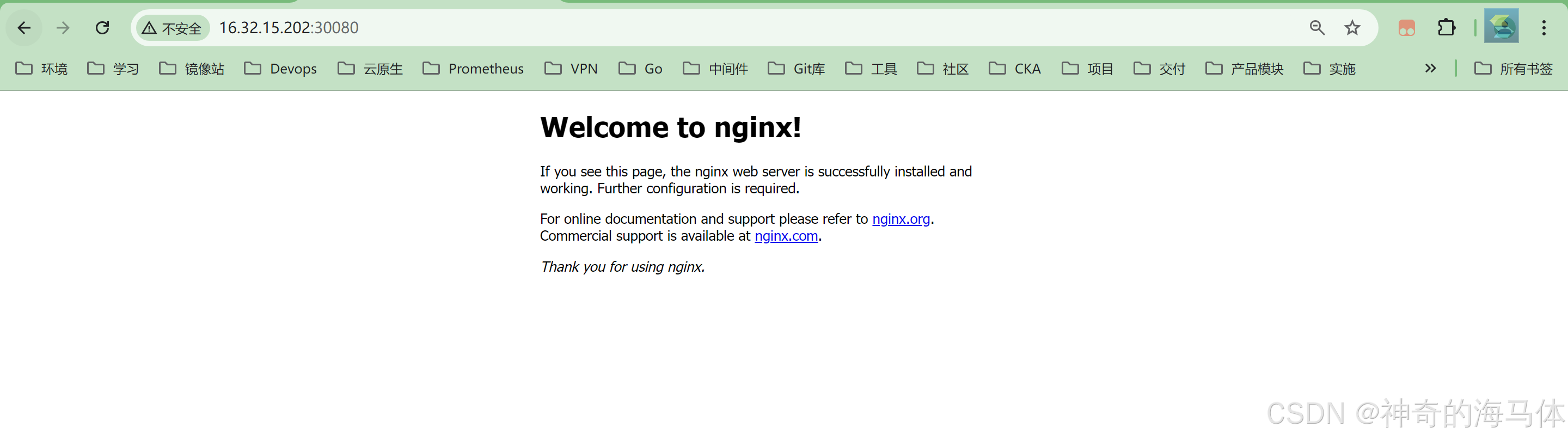
如果Pod都已经运行起来了,但是页面访问不到,排查一下kube-proxy组件是否正常!
2、测试coreDNS解析
1、创建测试pod,版本一定要有1.28,其他版本会有问题
kubectl run busybox --image busybox:1.28 --restart=Never --rm -it busybox -- sh
2、测试解析
nslookup kubernetes.default.svc.cluster.local
nslookup nginx-svc.default.svc.cluster.local
正常解析如下图: